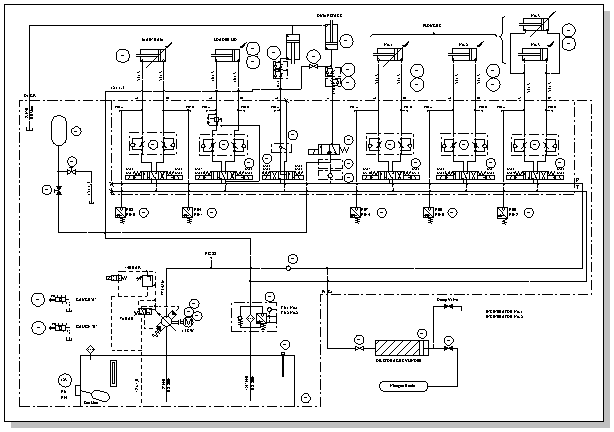Creare diagrammi di potenza fluidi in Visio Professional o Visio piano 2 per documentare sistemi di controllo idraulico o pneumatico, come quelli utilizzati nei sistemi di automazione industriale, macchinari pesanti o sospensioni per automobili.
-
Fare clic su Modelli > Progettazione > fluida >Crea.
Questo tipo di disegno apre una pagina di disegno non in scala con orientamento orizzontale
-
Trascinare le forme di apparecchiature e valvole nella pagina di disegno.
È possibile configurare molte forme facendo clic su di esse con il pulsante destro del mouse.
-
Connettere i componenti usando lo strumento Connettore
Usare lo strumento Connettore
-
Nel gruppo Strumenti della scheda Home fare clic su
-
Trascinare un punto di connessione sulla prima forma verso un punto di connessione sulla seconda forma.
Per altre informazioni sull'uso dei connettori, vedere Aggiungere connettori tra le forme.
Usare forme connettore
-
Trascinare una forma connettore nella pagina di disegno.
-
Posizionare il punto iniziale del connettore sulla forma padre (la forma da cui ci si sta connettendo). Posizionare il punto finale del connettore sulla forma figlio (la forma a cui ci si connette).
-
-
Aggiungere testo alle forme selezionando la forma e digitando.
La maggior parte delle forme di potenza fluide ha un punto di controllo che è possibile trascinare per riposizionare il testo.
-
Aggiungere callout e altre note di riferimento. Per altre informazioni, vedere Aggiungere annotazioni a un diagramma tramite callout.
-
Le forme possono avere proprietà forma. È possibile immettere proprietà forma e aggiungere nuovi dati a una forma. Per farlo:
-
Fare clic con il pulsante destro del mouse sulla forma e scegliere Dati > Proprietà forma.
-
Nel riquadro Proprietà forma fare clic in ogni campo dati e digitare o selezionare un valore.
-